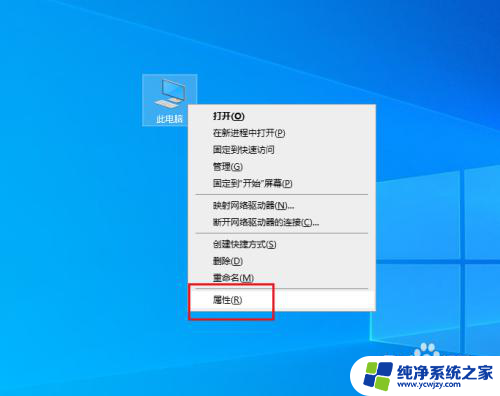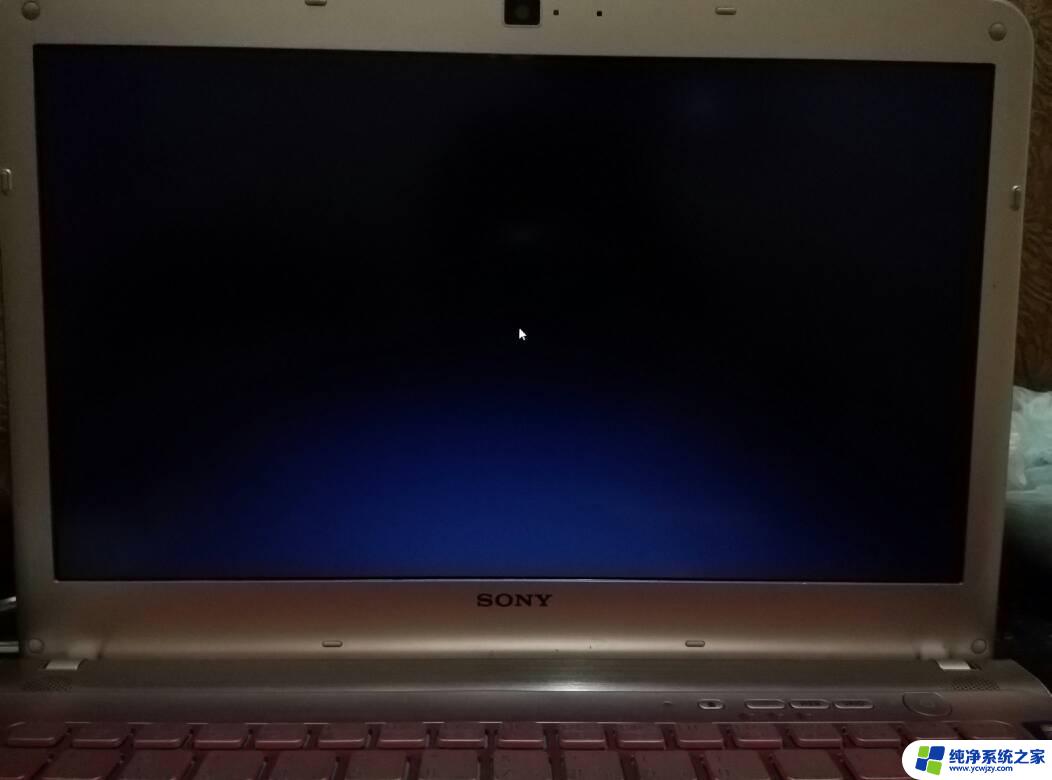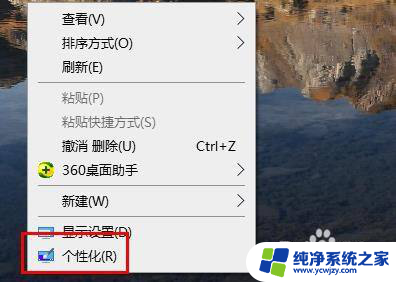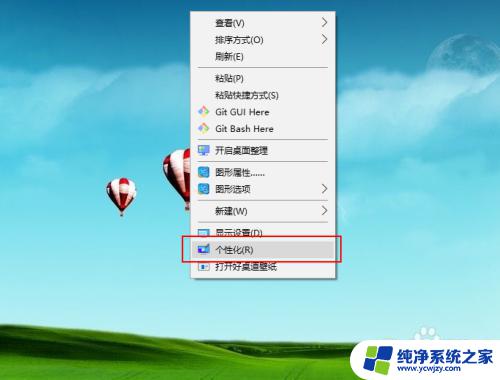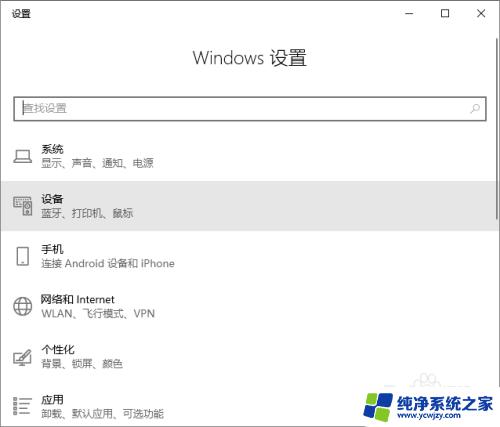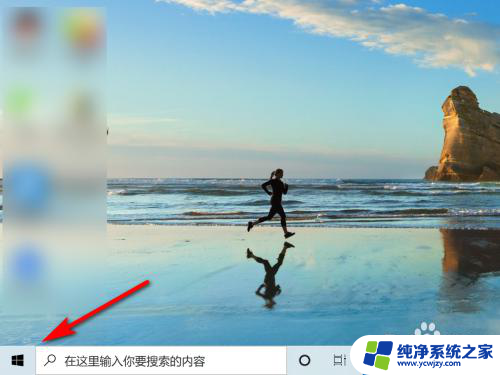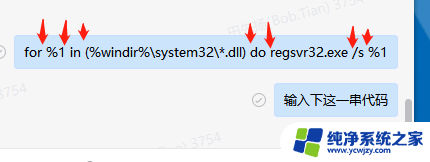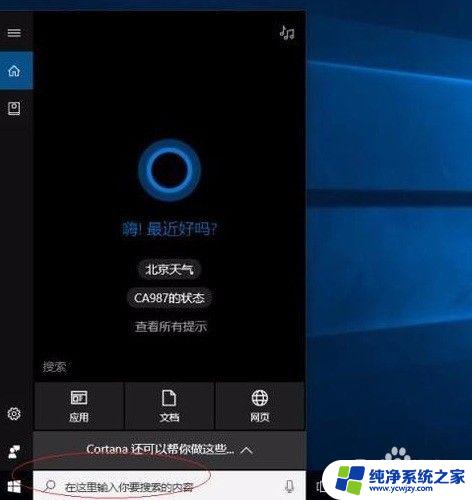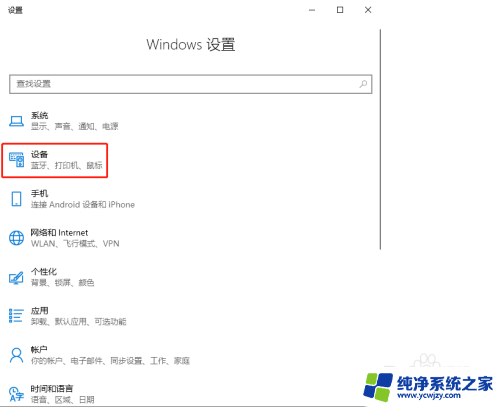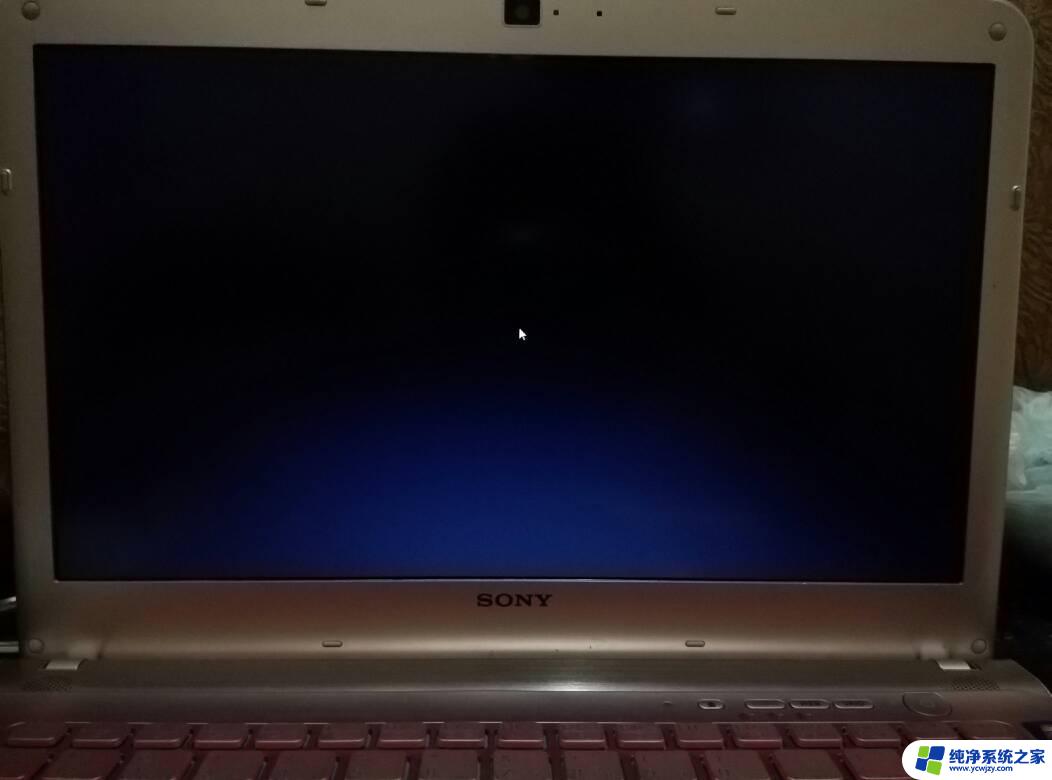电脑两个屏幕鼠标过不去 Win10双屏设置中鼠标不能从中间划过的解决方法
更新时间:2023-11-29 15:47:47作者:xiaoliu
电脑两个屏幕鼠标过不去,在如今的科技发展中,电脑已成为我们生活中必不可少的工具之一,有时我们会遇到一些问题,例如在使用Windows 10双屏设置时,鼠标不能从中间划过的情况。这样的情况给我们的使用带来了一定的不便。但幸运的是,我们可以通过一些解决方法来解决这个问题,让我们的双屏设置更加顺畅和高效。接下来我们将一起探讨一下这个问题的解决方法。
操作方法:
1.连接双屏幕。打开电脑,发现鼠标不能从一个屏幕的中间划到另一个屏幕的中间。具体如下图
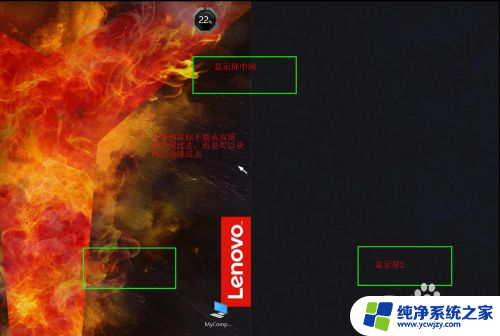
2.打开 Win10 的设置,具体如下图
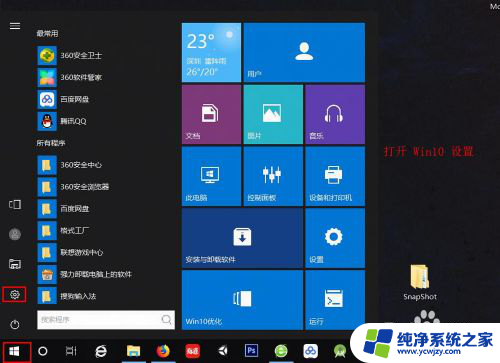
3.点击 系统 ,进行设置,具体如下图
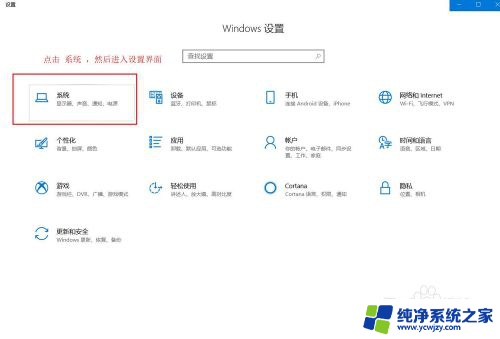
4.你会发现鼠标不能从中间划过时的图标状态,具体如下图
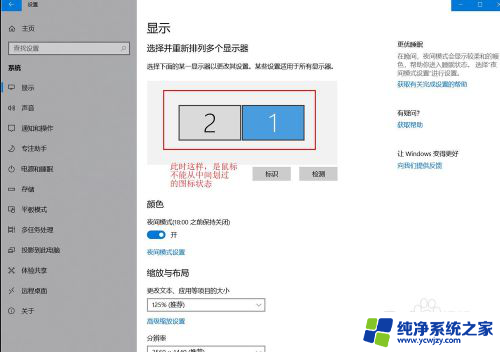
5.此时,交换一个两个图标的位置,然后点击应用,具体如下图
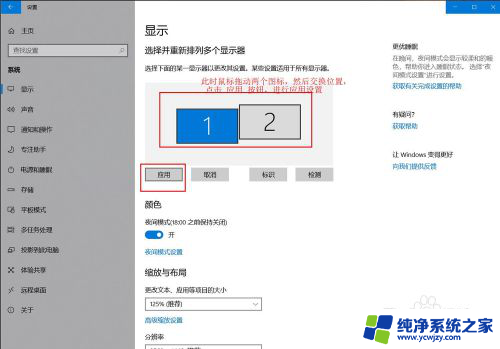
6.此时,鼠标划过屏幕中间,鼠标就会通过了,具体如下图
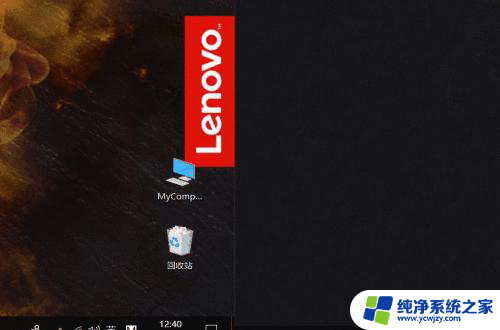
以上是解决电脑两个屏幕鼠标无法跨越的全部内容,如果你遇到这种情况,可以按照以上方法解决,希望对大家有所帮助。